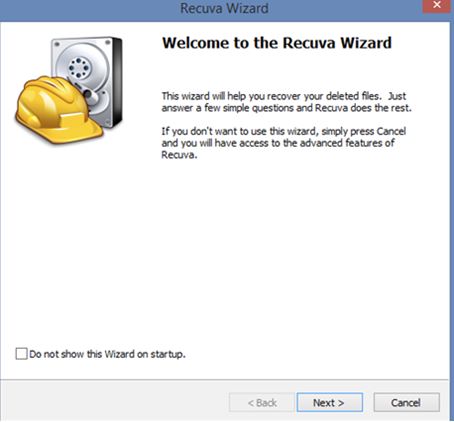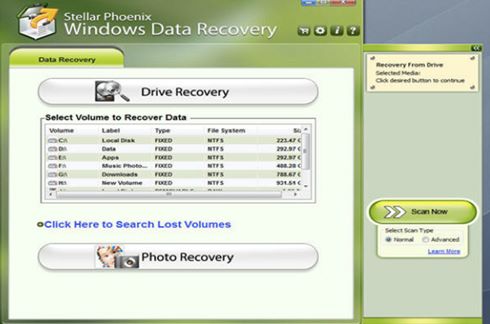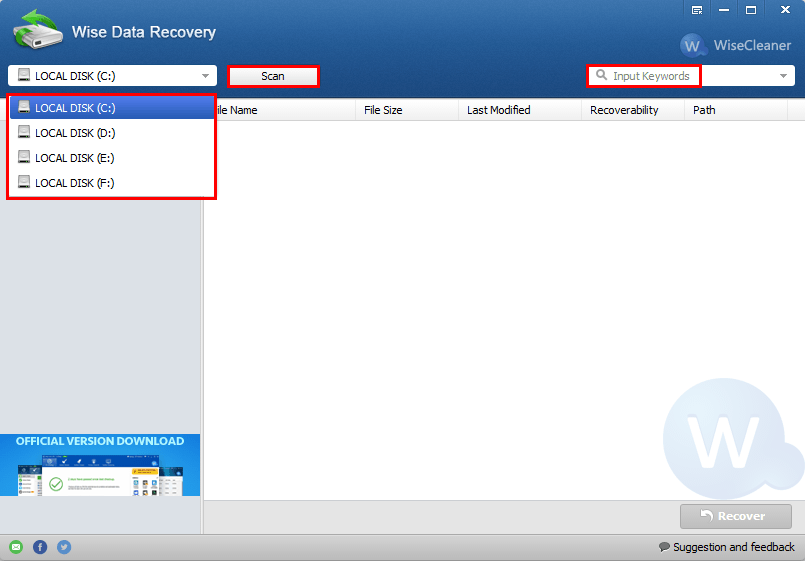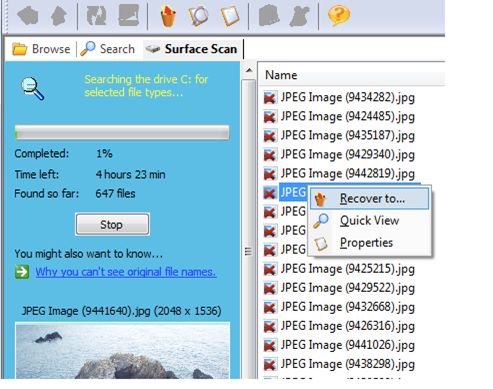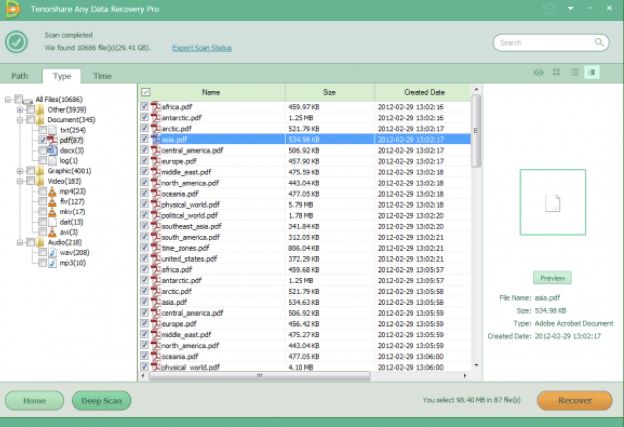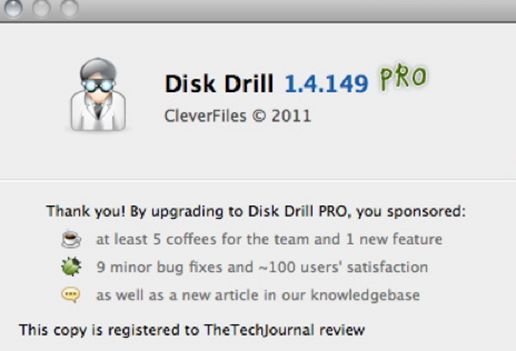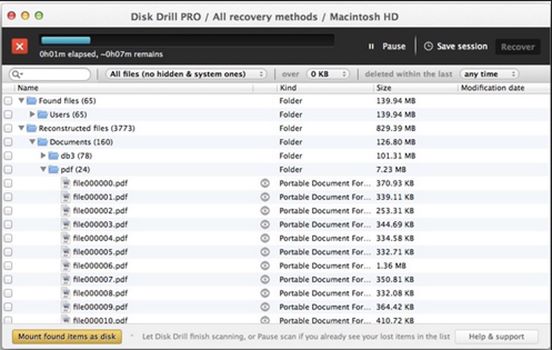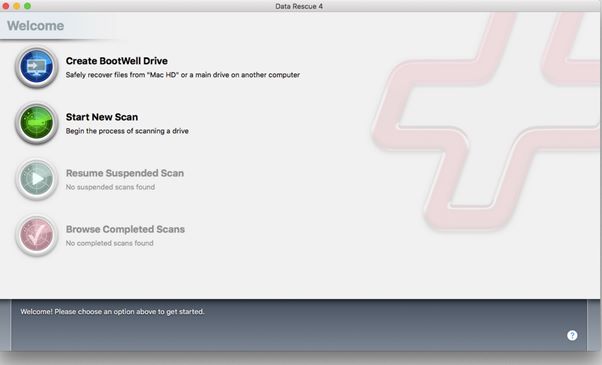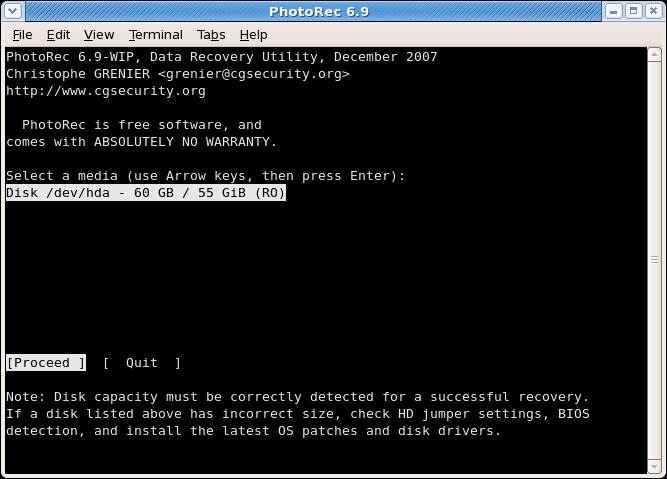適用于Windows和Mac的十大硬盤恢復軟件
計算機在人們的工作和生活中都至關重要,特別是在數據存儲方面。人們使用它們來存儲數據文件,如音樂,視頻,文檔電子郵件等等。因此也可能會在Windows或Mac操作系統中丟失這些數據文件。因此,了解具有最佳的硬盤數據恢復軟件至關重要。在本文中,用戶將找到適用于Mac或Windows?的最佳硬盤恢復軟件。
第1部分:適用于Windows的6大硬盤恢復軟件
1.萬興恢復專家—— 適用于Windows的最佳硬盤恢復軟件
萬興恢復專家是一款有效的硬盤數據恢復軟件,可幫助用戶從個人計算機的硬盤驅動器,外部硬盤驅動器以及可能存儲數據的其他設備中檢索所有丟失的數據。該軟件功能強大,可以恢復由于意外刪除或丟失,格式化硬盤驅動器或系統崩潰而丟失的各種數據類型,包括文件,照片,音頻,視頻等。

萬興恢復專家硬盤恢復功能:
- 輕松,有效,安全,完整地從硬盤中恢復數據。
- 恢復由于意外刪除或丟失,格式化硬盤驅動器或系統崩潰的數據。
- 以高成功率恢復任何數據和文件類型,沒有任何質量損失。
- 支持的操作系統:Windows 10/8/7 / XP / Vista,Mac OS 10.13,macOS 10.12,OS X 10.11,10.10,10.9,10.8,10.7,10.6
如何使用萬興恢復專家數據恢復從硬盤恢復數據
第1步:選擇丟失數據的硬盤
它支持從內部硬盤驅動器和外部硬盤驅動器恢復數據。指定丟失文件的位置,然后單擊“開始”以恢復丟失的數據。

第2步:掃描選定的硬盤
萬興恢復專家硬盤數據恢復軟件將立即開始在所選硬盤上快速掃描丟失的文件。之后,如果找不到目標文件,請使用“全方位恢復”模式進行深度掃描,該模式可以找到更多文件。

第3步:預覽并恢復丟失的文件
掃描過程結束后,所有恢復的文件都將顯示在窗口中。快速預覽文件,標記要恢復的文件,然后單擊“恢復”按鈕以恢復丟失的文件。

2. Recuva
Recuva是一款硬盤恢復軟件,可讓用戶從硬盤驅動器和其他可能意外刪除的設備中恢復數據。
Recuva硬盤恢復功能
- 它能夠恢復損壞或格式化的磁盤。
- 從USB驅動器,攝像頭,iPod或計算機中檢索丟失的文件。
- 它是硬盤恢復軟件,可以恢復已刪除的電子郵件,文檔,視頻,音樂和圖像。
- 支持現代版Windows以及更多語言版本。
- 支持深度掃描可以更快地找到文件。
- 能夠永久刪除任何已刪除文件的痕跡。
- 支持快速啟動向導,快速恢復文件。
- 它支持Windows 7,8.1,10,Vista和XP,包括32位和64位版本。
如何使用Recuva的步驟
Recuva硬盤數據恢復工具提供了兩種模式以供用戶恢復數據。操作步驟如下:
3.恒星鳳凰數據恢復軟件
恒星鳳凰數據恢復軟件是一款非常受歡迎的硬盤修復軟件,可幫助用戶輕松地從Windows操作系統恢復丟失和刪除的文件。
恒星鳳凰軟件的功能特點
- 能夠從任何形式的受損媒體中檢索數據。
- 它能夠恢復視頻,音頻和照片。
- 能夠檢索已刪除的電子郵件和丟失的分區。
- 能夠從CD和DVD恢復數據。
- 它可以在恢復之前預覽文件。
- 除硬盤外,它還支持其他設備,如USB驅動器,閃存驅動器,SSD和存儲卡。
- 支持從Windows Vista,7,8,8.1,10和XP恢復。
- 掃描Windows以查找丟失或刪除的卷。
- 支持高于2TB的存儲空間的高質量掃描。
如何使用恒星鳳凰進行數據恢復
該軟件有兩種方法可以恢復丟失的數據。驅動器恢復和高級恢復選項。
1.首先在計算機上運行此數據恢復軟件。
2.單擊用戶界面中的“驅動器恢復”選項,然后選擇“要恢復數據的卷”部分。
3.選擇要從中恢復數據的卷。
4.單擊工具欄中的設置以配置設置。
5.從程序右側的掃描類型中單擊正常恢復以恢復數據。然后選擇一個文件夾來保存文件。
4.Wise數據恢復軟件
Wise數據恢復軟件是一款實用的硬盤數據恢復工具,可以恢復意外刪除,格式化或損壞的數據。
數據恢復功能特點
- 支持深度掃描,完全檢索丟失或格式化的數據。
- 在恢復文件之前啟用文件預覽。
- 它支持存儲設備,如硬盤驅動器,內存卡,USB驅動器,相機和閃存驅動器。
- 具有快速掃描功能,可檢索從回收站丟失的丟失或刪除的文件。
- 它支持高達8 TB的硬盤。
- 恢復各種文件格式并支持文件類型,如文檔,電子郵件,照片視頻,音樂和檔案。
- 它支持Windows 2000,XP,Vista,10,8.1,8和Windows
如何使用Wise數據恢復工具:
5.潘多拉數據恢復軟件
Pandora潘多拉數據恢復軟件是最好的硬盤數據恢復軟件之一,能夠從FAT格式的卷和NTFS恢復已刪除的文件。還可以檢索音樂,歌曲和文檔等。
潘多拉恢復軟件的功能特點
- 可以從硬盤驅動器中檢索已刪除的文件。
- 檢索壓縮,隱藏,存檔,系統,加密,稀疏和隱藏文件。
- 恢復文件所在的同一驅動器上的已刪除文件。
- 啟用驅動器和文件屬性的預覽。
- 啟用表面掃描,從重新格式化的媒體中恢復文件。
- 提供搜索工具以搜索文件,可以調用文件的大小,上次訪問的日期或文件名進行文件過濾。
- 一款Windows恢復軟件,可以檢索音樂,歌曲和文檔。
如何使用Pandora數據恢復軟件
步驟1.?在計算機上運行Pandora恢復軟件,然后選擇恢復方法。
步驟2.?選擇要恢復丟失文件的驅動器并開始掃描過程。然后,瀏覽現有和已刪除的文件,或者通過其大小,文件名或上次訪問的日期,可以使用“搜索”工具獲取文件。
步驟3.?單擊“立即恢復”以將恢復的文件保存在計算機上。
第2部分:適用于Mac的4大硬盤恢復軟件
1. 萬興恢復專家Mac版——適用于Mac的最佳硬盤數據恢復服務
萬興恢復專家Mac版是一款專為Mac用戶設計的硬盤恢復軟件,可以安全地從硬盤中恢復丟失的數據。它幾乎支持Mac的所有設備,包括Mac OS X 10.6-10.10。使用萬興恢復專家數據恢復軟件,Mac的硬盤數據恢復將會更安全更容易。其硬盤恢復服務包括從Mac的硬盤驅動器和其他設備(如外部硬盤驅動器,USB驅動器和其他存儲設備)檢索音樂電子郵件,照片文檔和視頻。
如何使用萬興恢復專家在Mac上恢復數據
步驟1.選擇掃描路徑
要從Mac硬盤恢復已刪除的文件,請選擇丟失文件的內部或外部硬盤。然后單擊“開始”按鈕以開始深度掃描。

步驟2.掃描選定的硬盤
深度掃描模式將立即啟動。用戶選擇的硬盤驅動器將被深度掃描并深入挖掘丟失的文件。

步驟3. 恢復文件
掃描文件后,它們將顯示在視圖中上。預覽它們以檢查它們的質量。此后,標記所需的文件,然后單擊“恢復”按鈕。請記住將恢復文件保存在不同的驅動器上。

2.DiskDrill
DiskDrill是適用于Mac的硬盤恢復軟件,可從Mac硬盤恢復丟失的數據。
Disk Drill軟件的功能
- 具有特殊保護功能,如恢復保險庫,智能監控和保證恢復。
- 它允許免費預覽和掃描文件。
- 支持文件系統,如NTFS,HFS和HFS +,FAT,EXT4等。
- 能夠防止在掃描期間覆蓋數據。
- 有助于自由地最大化現有磁盤空間。
- 運行所有恢復方法,如深度掃描和快速掃描。
- 支持各種文件類型,如原始相機,文檔,照片,圖形,音樂和視頻。
- 支持在電子閱讀器上恢復數據。
如何使用DiskDrill進行硬盤恢復
步驟1:在Mac計算機上運行DiskDrill恢復軟件。
步驟2:現在,選擇要恢復文件的驅動器。單擊需要恢復的硬盤驅動器以查看分區。
第3步:開始掃描文件。單擊要掃描的卷上的“恢復”按鈕。該程序將自動運行所有可用的方法。
第4步:恢復文件。掃描完成后,只需單擊每個名稱旁邊的眼睛圖標進行預覽,以檢查文件是否正常。準備好后,選擇文件并單擊“恢復”按鈕進行恢復。
3.Data Rescue 4
Data Rescue 4是適用于Mac OS的出色硬盤恢復軟件。它允許從意外損壞或格式化的硬盤驅動器中恢復丟失的數據,包括照片,文檔和視頻等。
軟件功能特點
- 具有BootWell功能,可以輕松快速地恢復Mac的主硬盤。
- 能夠從輔助硬盤驅動器中檢索丟失的數據。
- 支持從基于HTFS的Boot Camp分區恢復數據。
- 支持任何HFS / HFS +格式化驅動器并從中檢索數據。
- 適用于所有Mac硬盤。
- 支持原始數據恢復。
- 能夠從相機媒體中檢索圖片。
- 恢復整個硬盤或選擇的特定文件。
- 支持從任何Macbook Air,Macbook,Macbook Pro,iMac和Mac Mini恢復數據。
如何使用并恢復數據
4. PhotoRec
PhotoRec是一款免費的數據恢復軟件,它支持Mac OS的硬盤數據恢復軟件,可以從Mac計算機或任何其他存儲設備恢復任何丟失的數據或文件。
PhotoRec的功能特點
- 支持從任何設備恢復任何數據文件。
- 在檢索文件或數據之前支持數據預覽。
- 適用于Mac的硬盤數據恢復軟件。
- 它有四個模塊,可以讓任何Mac計算機從硬盤驅動器中恢復各種丟失的數據。
- 取消刪除恢復功能可從Mac的存儲設備恢復意外刪除的數據。
- 它提供安全可靠的硬盤數據恢復服務。
- 它具有簡單而美觀的界面,非常有吸引力。
有關如何使用PhotoRec的步驟
上述的幾款Windows硬盤恢復軟件和Mac硬盤修復軟件都是目前最常用的數據恢復軟件。其中萬興恢復專家支持各種Windows操作系統和Mac的各種系統版本,且功能強大操作簡單,支持免費下載檢索各種情況下丟失的數據,是最有效的數據恢復軟件。任何用戶都可以輕松駕馭其進行刪除文件修復,硬盤文件恢復,格式化文件恢復,病毒攻擊文件恢復等,是不可多得的最佳硬盤恢復軟件。